微软全新Windows 11安装试用!系统界面焕然一新
原定于6月24日公布的微软“下一代Windows”,近日在网上意外流出。从目前得到的消息看,新版本已经可以确定为“Windows 11”。

而从太平洋软件的安装试用看,新版在原有Win10基础上,融入了很多之前被砍掉的“Win10X”特性。因此无论是安装界面还是细节组件,整套系统在外观上的改进还是十分明显的。不过和Win10X仅支持UWP应用不同,Windows 11依旧是一款和Win10一样的桌面级操作系统,因此在软件兼容性上并不会有什么顾虑。接下来就请跟随我们一起来看一看,这款微软的全新操作系统吧!
1. 安装阶段
安装过程的前半部分和Win10很像,但已经更换了新版Logo。目前泄露版镜像为英文版本,并没有中文版可选。
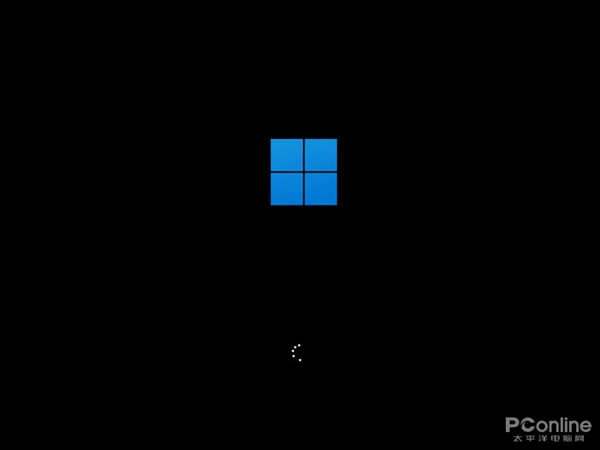
安装界面更换了新版Logo
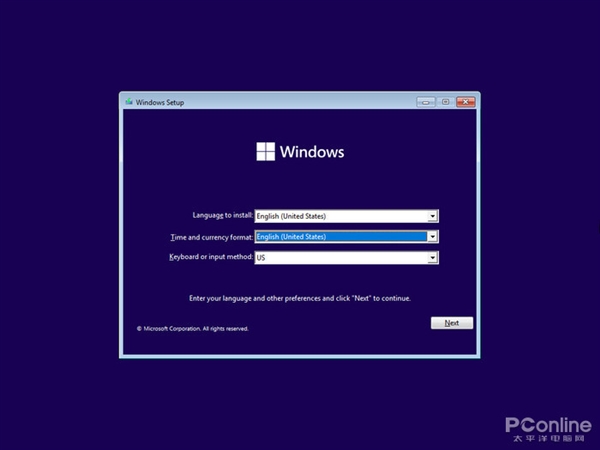
这里已经和Win10很像了
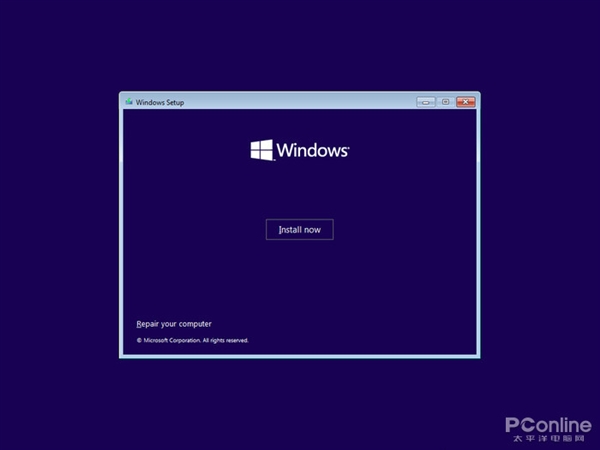
正式安装中……
这里已经可以清楚地看到Windows 11字样,和Win10一样,Windows 11同样也被划分为家庭版(Home)、教育版(Education)、专业版(Pro)、工作站版(Workstation)四个大版本,同时每个大版本下方都会独立有一个“单语言版本(N)”。从列表显示来看,最后的编译时间为2021年5月30日。
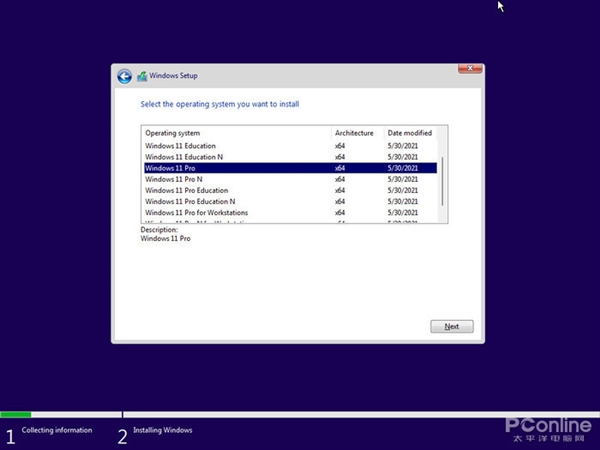
版本选择!这里已经明确标明了“Windows 11”
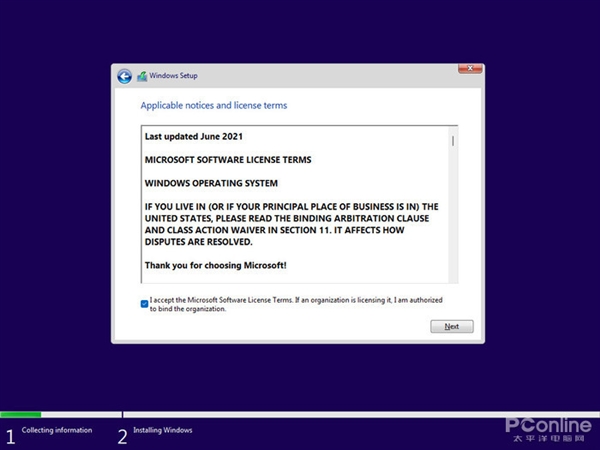
许可协议已经更新到2021年
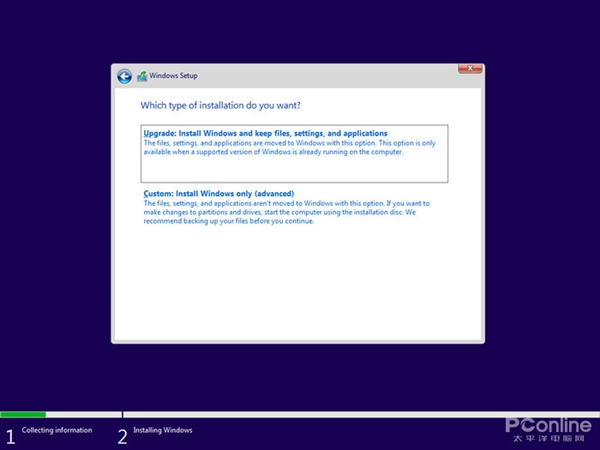
支持升级与全新安装
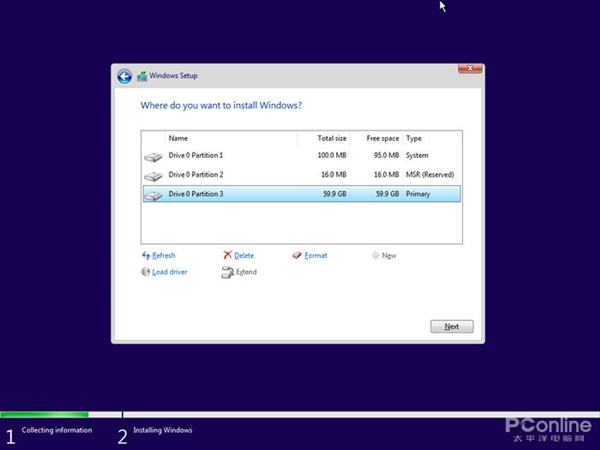
磁盘管理和Win10一致
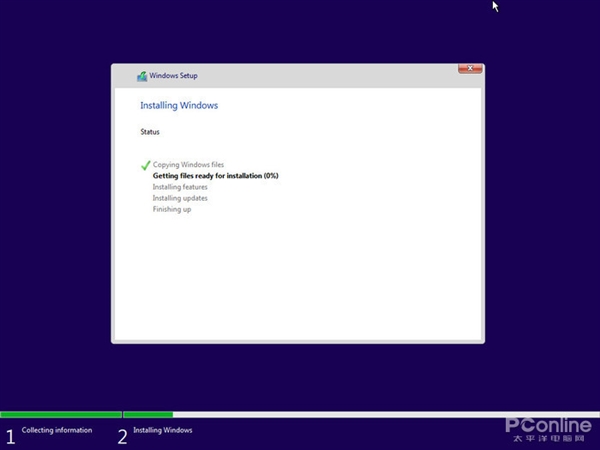
漫长的等待开始了……
如果说刚才的安装还有一部分Win10余味的话,那么重启后的首次配置,则完全充斥了Win10X的仪式感。特别是浅色系+微动画的组合搭配,视觉感相当不错。
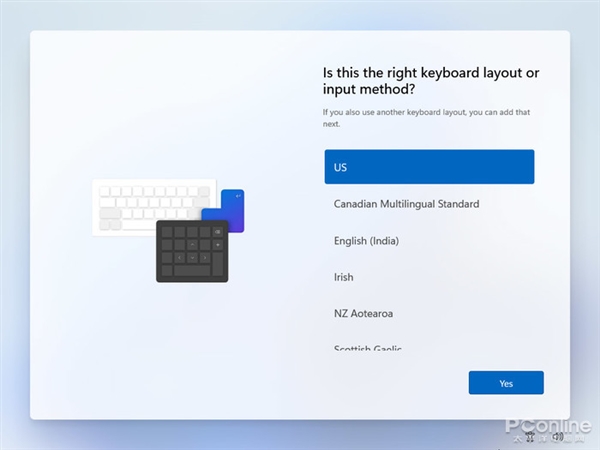
键盘布局选择
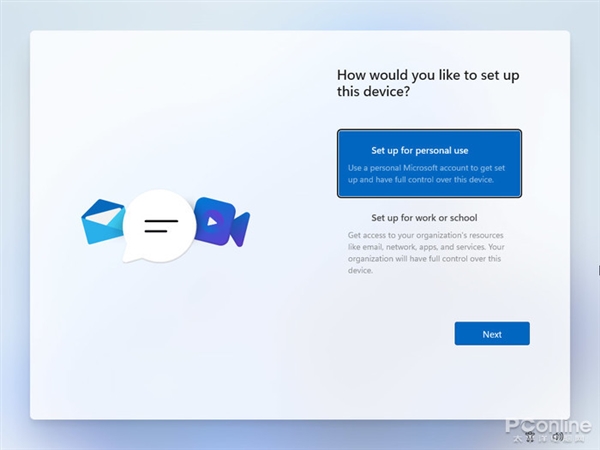
已经能够看到很多“圆角”,色彩搭配也比较和谐
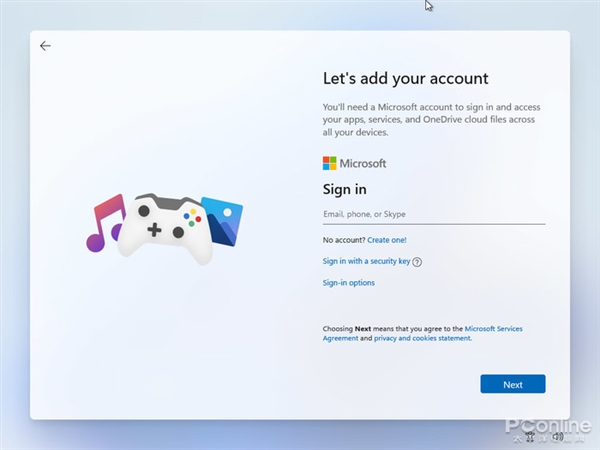
支持Microsoft账户登录,当然……也可以创建脱机账户
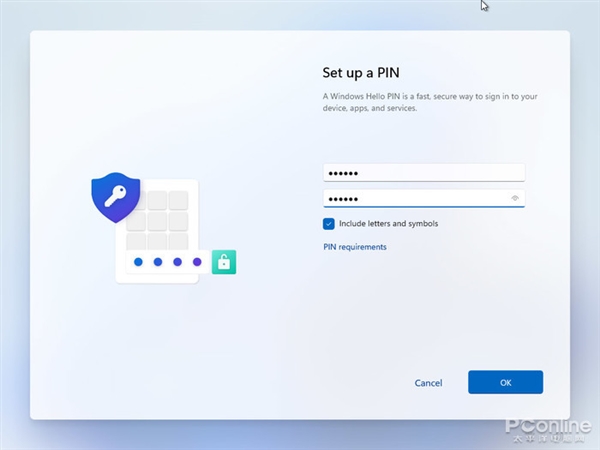
PIN码设置
这里是权限设置面板,内容基本上和Win10一致。但一个小细节是,当你按下“Next”按钮时,Windows 11会自动下滑列表,以保证用户看到全部的权限选项。
而当内容显示完毕,“Next”按钮会变成“Accept”,这时我们才可以点击继续下一步。
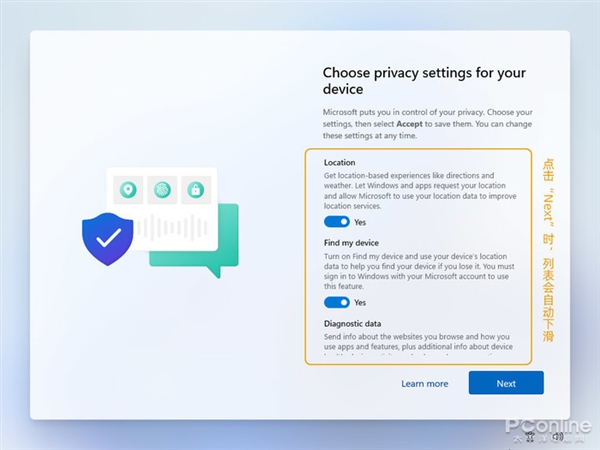
权限设置面板
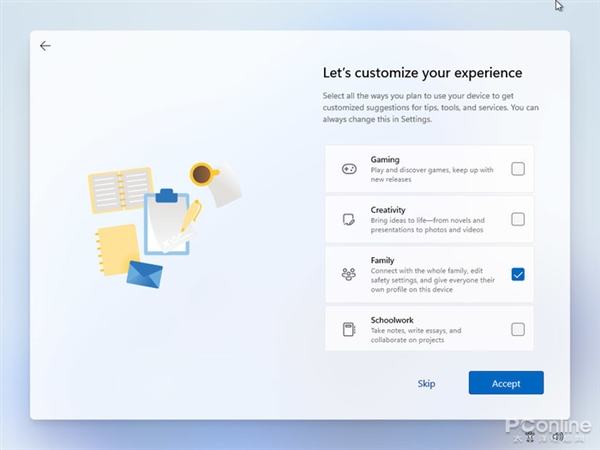
使用模式选择,不过不同模式间似乎没有什么区别
最后的配置阶段,由全屏渐变更改为彩色气泡。从实际观感来看,新版的效果更炫酷,动画也更加流畅。安装用时基本上和Win10一致,接下来开始正式的系统体验部分。
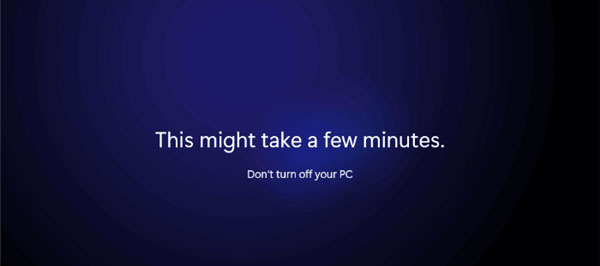
最后配置阶段动画演示(实际效果顺滑得多)
Win11系统体验:开始菜单和新UI
2. 系统体验
1) 开始菜单
Windows 11的开始菜单和现版比有了很大区别,除了圆角化、悬浮化这些众所周知的变化外。你会发现新菜单不再居于左侧,而是跑到了任务栏中央。
很多人认为这可能是在遗传Win10X的设计,但我认为,这恰恰体现了微软的新战略化意图——居中式设计对于触屏用户体验更好!
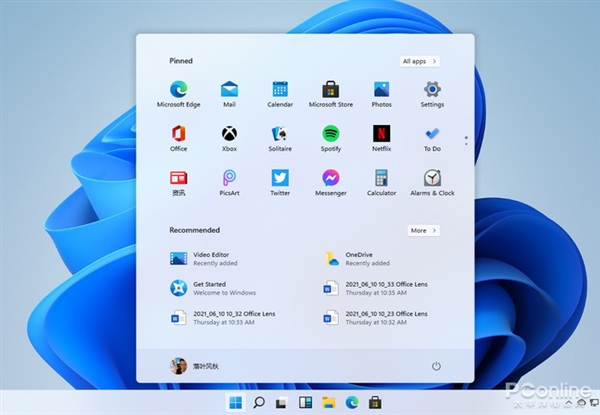
Win11的居中式开始菜单(可以通过设置设回左下角)
与Win10磁贴+列表的“双料”组合不同,Win11完全取消了列表与磁贴设计,取而代之是各种全新的应用图标。
在这里,你可以钉住(Pin)常用应用,也可以点击“所有应用”在本机范围内快速检索。图标区下方则安排了“推荐APP”与“最近打开的文件”,用于快速打开常用应用或是刚刚关闭的文档。
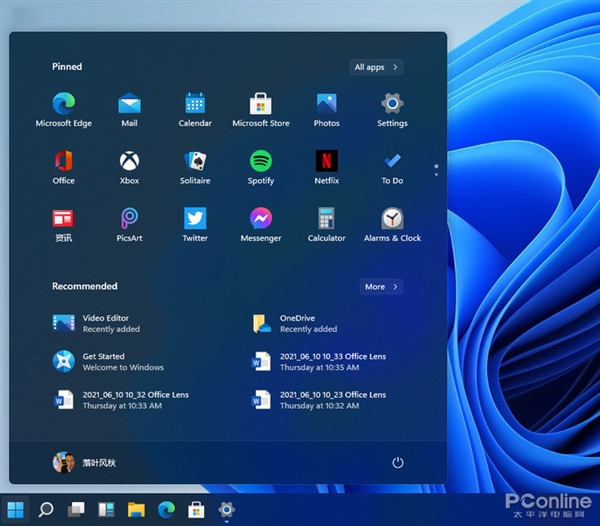
黑暗模式下的开始菜单
Win11同样支持黑暗模式,与Win10一样,切换路径依旧是在“设置→个性化→颜色”。切换完成后,开始菜单色彩也会随之更改。
由于透明度更高,在实际效果上Win11的开始菜单要比Win10更加亮眼,当然这也和Win11取消了图标下方的底衬有关。
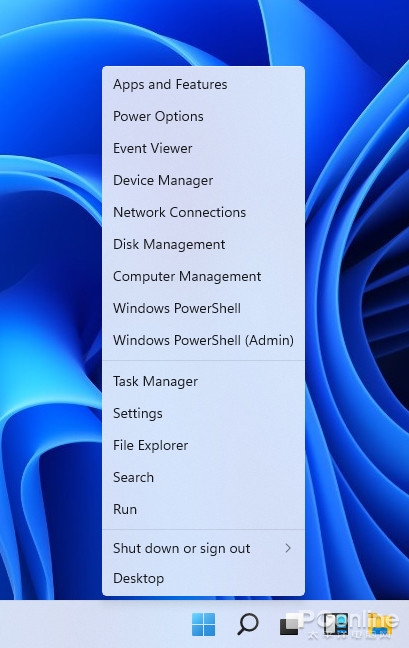
右键快捷菜单
Win11保留了右键快捷菜单,功能也和Win10下大同小异。不过和Win10那里的“打酱油”不同,由于Win11不再提供任务栏右键,因此这个临时菜单的地位也随之大幅提升。其中最常用一项功能,应该就是Task Manager(任务管理器)了!
2) 系统UI
在Windows 11中充斥了大量的圆角元素,无论是开始菜单、提示器、窗口、上下文菜单,甚至很多第三方软件的标准窗口,都能看到圆角的存在。
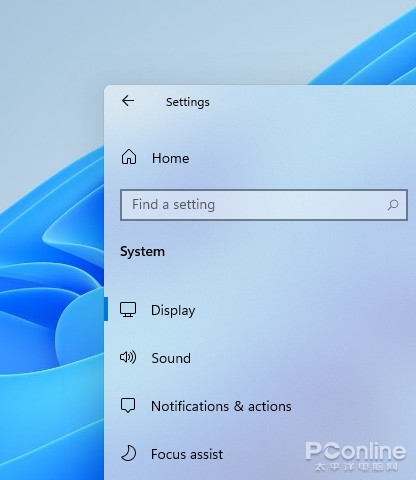
设置面板中的“圆角”
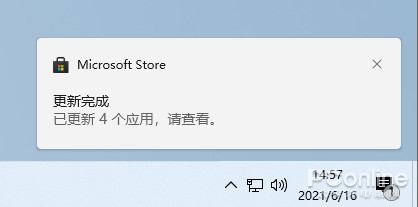
通知框中的“圆角”
与圆角元素相对应的,是全新的阴影效果。如果我们将一个窗口移动到另一个窗口上,可以更加明显地看到这一变化。与Win10那种淡淡的阴影不同,Win11在阴影设计明显借鉴了MacOS的思路,阴影更大且立体感更强。
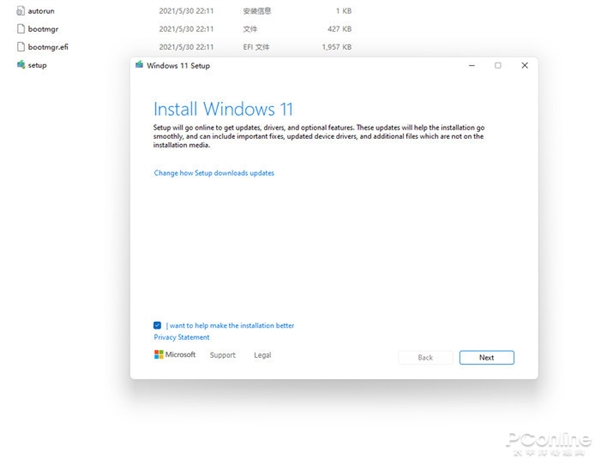
Win11的全新窗口阴影效果
此外Win11也同步更新了窗口动画,与之前开发版看到的不同,Win11里的动效已经不再突兀,而且流畅度也基本达到了日常使用标准。
除了窗口动效外,图标也被赋予了全新设计。比如当我们在最大化或最小化窗口时,图标也会随之产生跳动效果,实际效果和MacOS很像。
3)小工具
“小工具”是Win11里的一个全新组件,类似于现版中的“天气与资讯”。和“天气与资讯”一样,小工具也是基于网络数据,为用户提供天气、股票、体育、新闻等信息服务。
不过与“天气与资讯”不同,Win11里的小工具采用的是固定面板,点击后会遮挡住大半个桌面空间,且是使用率更高的左半部分,这样的结果显然有些令人费解。目前小工具还不支持面板大小及位置调整,或许后期会有调整吧!
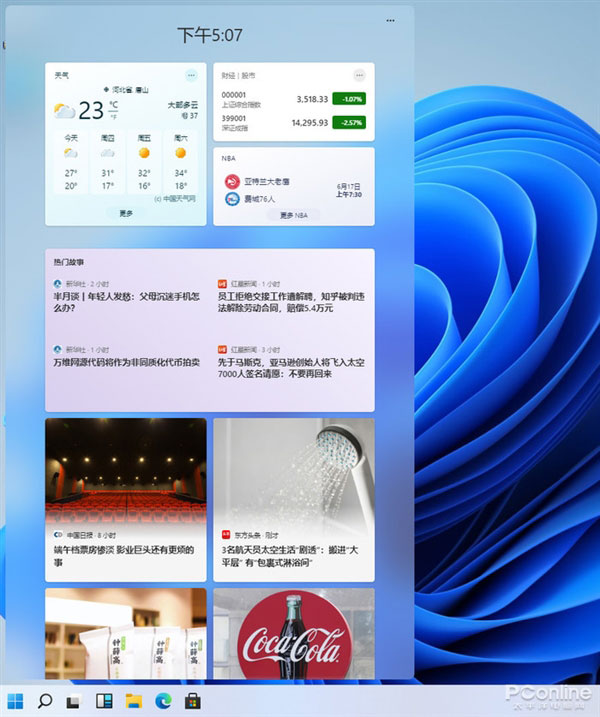
Win11的“小工具”
4)文件管理器
传说中的UWP版文件管理器并没有在这一版中出现,因此尽管使用了全新图标,且界面也针对触屏用户专门进行了拉大,但除此之外,整个文件管理器并没有带给我们太多惊喜。
由于使用的还是传统架构,这一版文件管理器依旧不能很好地支持黑暗模式,暗色环境下仍然显得十分刺眼。至于传说中的多标签,自然也就更没什么期待了。
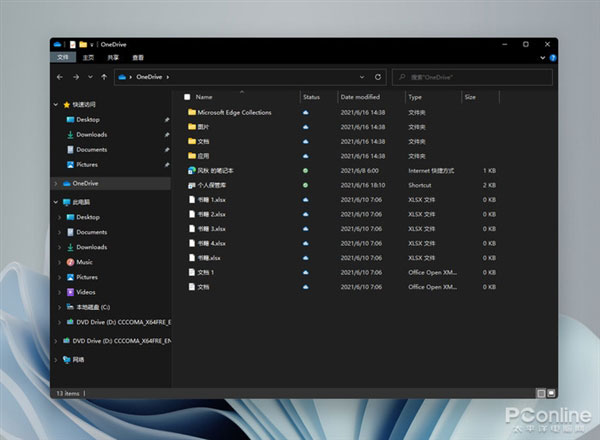
除了新图标和更大的空间间隔外,文件管理器并没有带来太多改变
Win11系统体验:分屏、通知中心等
5)窗口分屏
Win11对窗口分屏做了进一步加强,当我们将鼠标悬停到最大化按钮时,可以激活一个快速分屏面板。通过它,可以实现窗口在左、右、左上、左下、右上、右下四个位置上的快速摆放。而且Win11还专门对“带鱼屏”进行了支持,如果发现你的屏幕属于“超宽”尺寸,就会在原有四分屏基础上,增加“左/中/右”、“左主/右辅”、“左辅/右主”三种特殊布局,以方便超宽屏幕用户的日常使用。
6)通知中心
通知中心并没有采用Win10X的分体化设计,而是在之前Win10基础上做了一些小幅完善。因此很多出现在Win10里的问题,其实在Win11中依旧存在。
尽管微软已经对下方按钮进行了加高,以期更适合于触屏用户使用,但个人认为这仅仅是微软的权益之计。毕竟和现版相比,Win10X中的分体化通知中心,才是未来发展的方向!
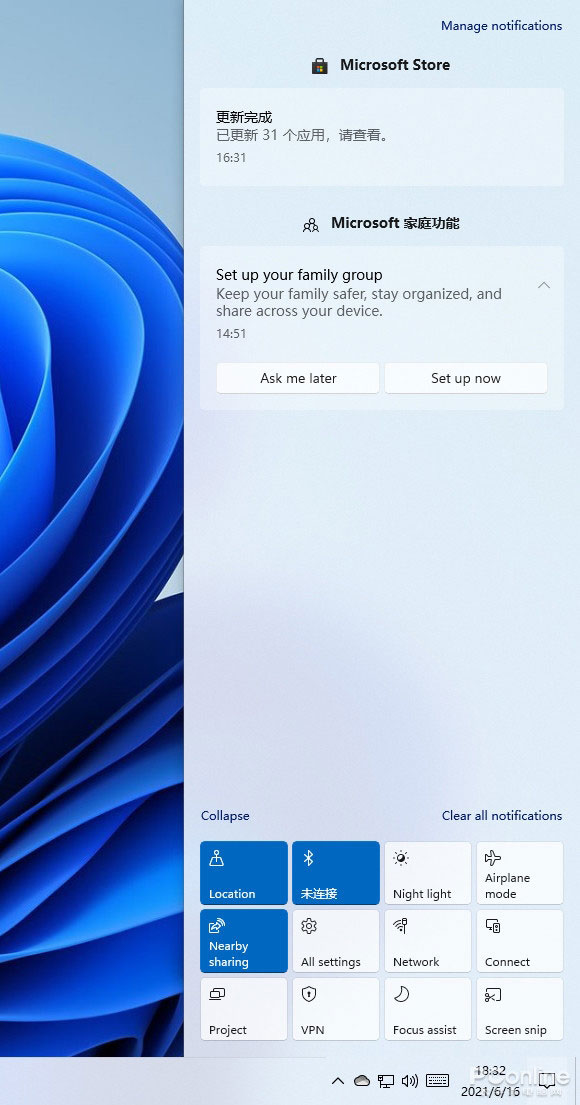
通知中心
7)虚拟桌面
虚拟桌面切换栏被改到了屏幕底部,色彩也要比之前更醒目一些,这些变化显然更加讨好触屏版用户。在功能细节上,微软取消了之前的时间线(Time Line)功能,预览图仅保留了当前已打开窗口。新增加的独立壁纸和桌面移动功能算是两个亮点,但依旧无法像MacOS那样将窗口直接拖至不同的“桌面”。
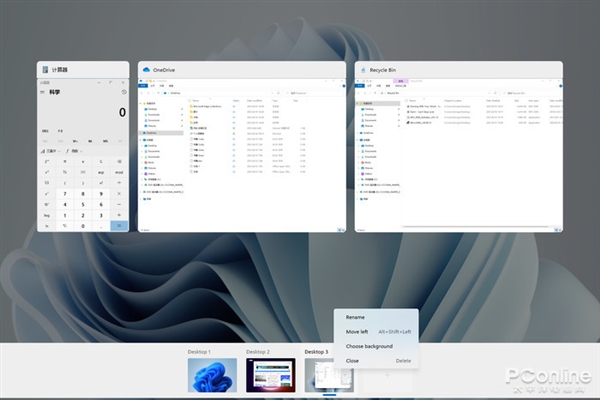
Win11的虚拟桌面
8)软键盘
Win11的软键盘相比现版有了很大调整,一个最明显的变化,就是引入了Win10X的“副屏幕”概念。副屏幕是Win10X的一项全新产物,可以根据用户所处环境自动变换显示内容。在Win11中,副屏幕可以切换为最近使用、表情符号、颜文字、符号、剪贴板几大模块,同时还增加了手写及语音录入两项功能。
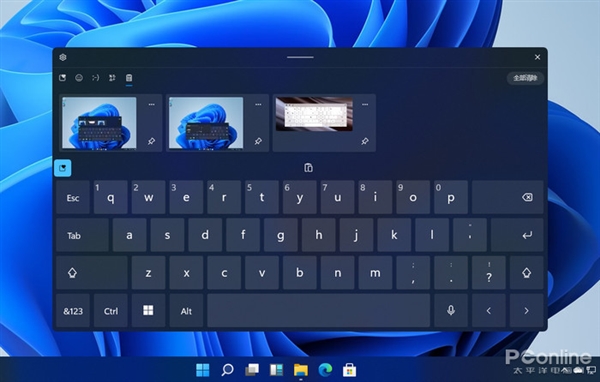
Win11的软键盘
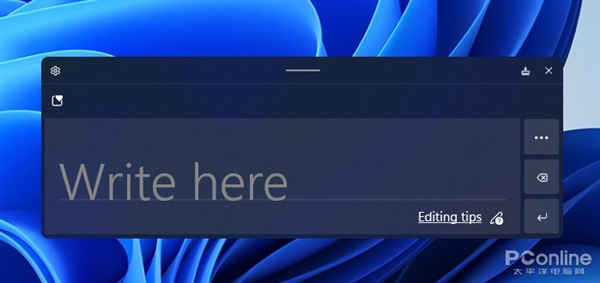
Win11的手写录入功能
Win11内置了多组键盘布局,可以通过按钮加以切换。其中“默认”就是我们上图看到的那个,除了键位更简洁以外,它的最大特点是可以快速完成符号录入。这里有一个小细节,即Win11键盘可以跟随屏幕尺寸智能调整,当屏幕尺寸较小时,键盘会直接固定在屏幕底部。而当屏幕尺寸较大时,则会智能切换到“浮动”状态,以方便用户拖拽使用,同时也避免了遮挡过多的桌面空间。
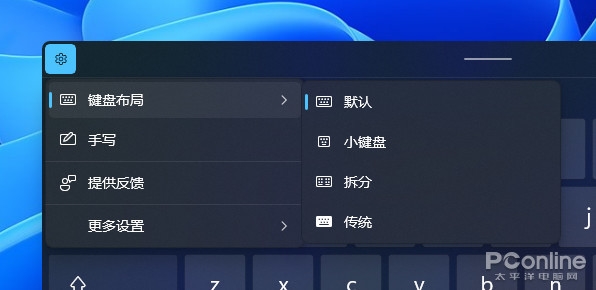
预设多组键盘布局
Win11系统体验:其他和总结回
9)其他
除了上面这些大的调整外,Windows 11在其他方面的变化则乏善可陈。绝大多数地方,依旧在沿用之前Win10的设计与组件。这其中就包括设置、锁屏、天气、日历、邮件、商店、任务管理器等等。此外还有一个小细节是,Win11恢复了之前被弃用多年的开机音乐,音乐主题也全部换成了新版,悦耳动听。接下来,我们就通过一组截图快速预览一下。
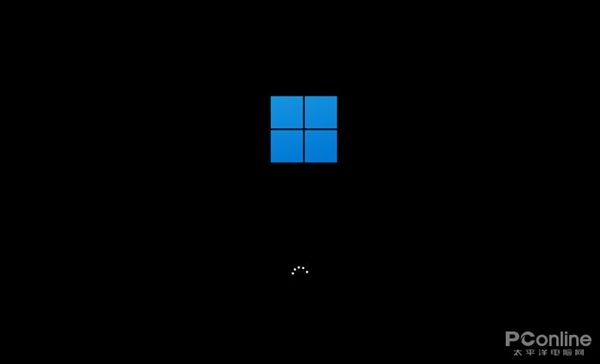
开机界面更换了新Logo

锁屏画面没有变化
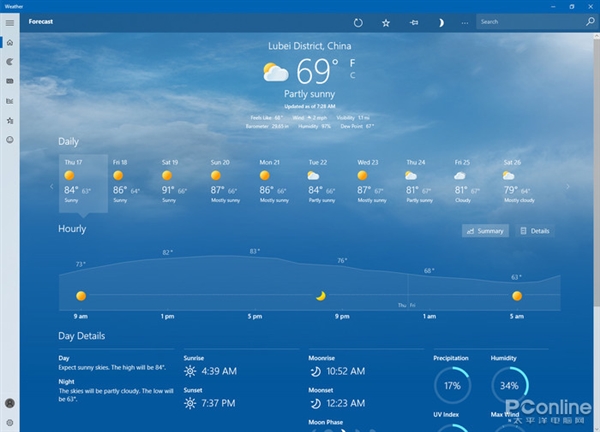
天气组件与Win10一样,没有区别
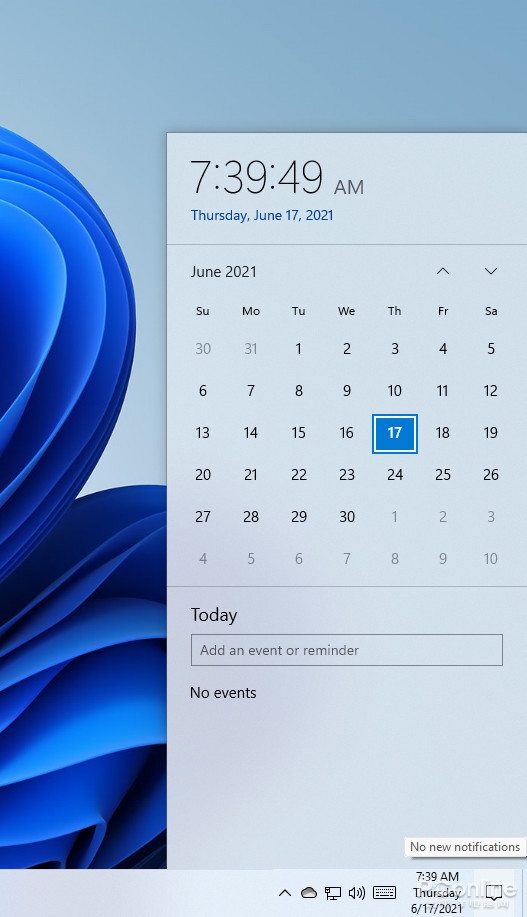
右下角日期面板
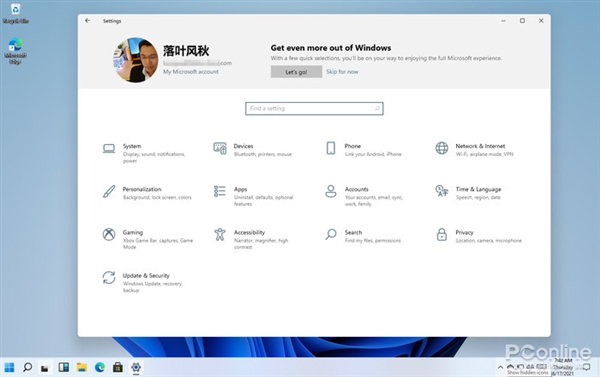
设置面板增加了顶部账户栏
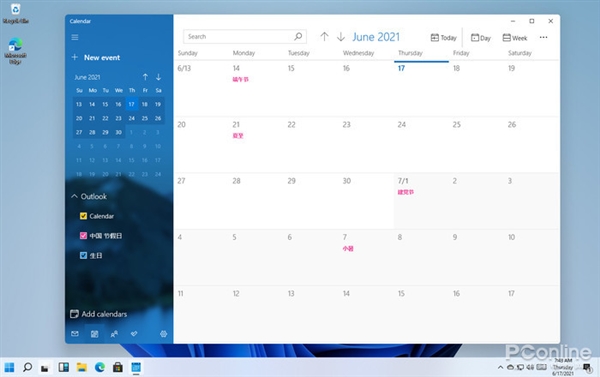
日历组件与Win10没有区别
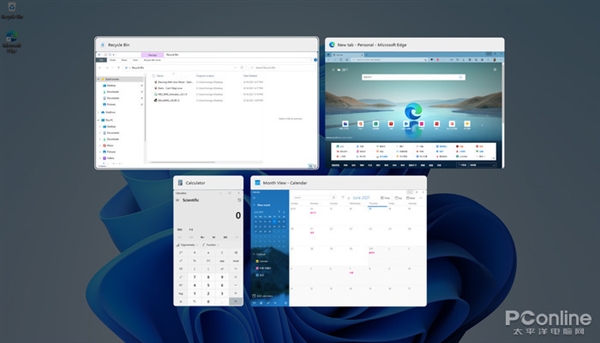
Alt+Tab采用了全屏化效果,但并未和虚拟桌面视图合并
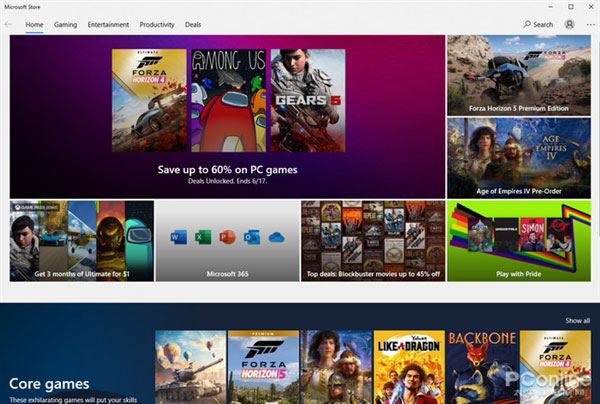
应用商店没有变化,传说中的……并没有出现
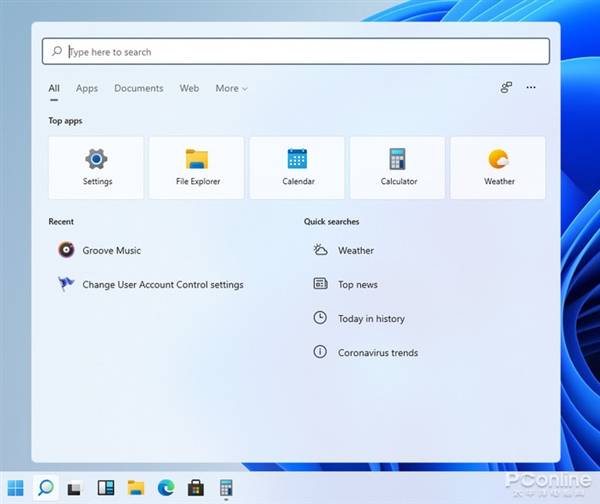
这是搜索功能,唯一的变化就是搜索栏被调到了上面
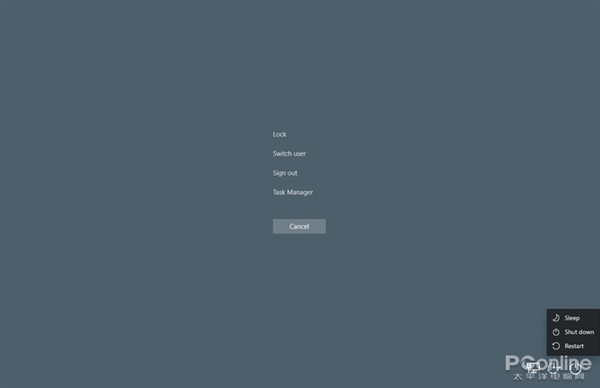
Ctrl+Alt+Delete界面
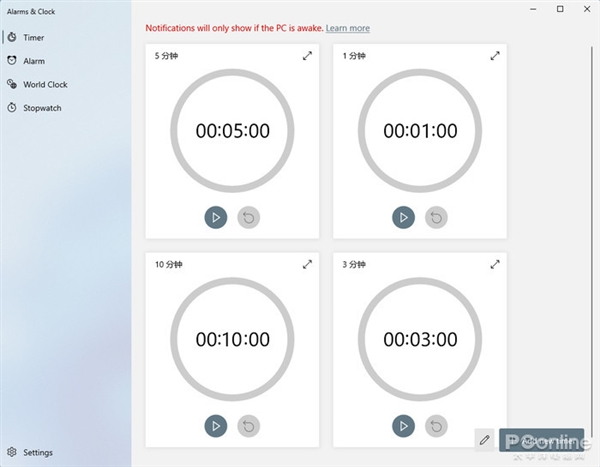
“闹钟和时钟”是唯一一个有变化的组件,并不支持拖拽调整
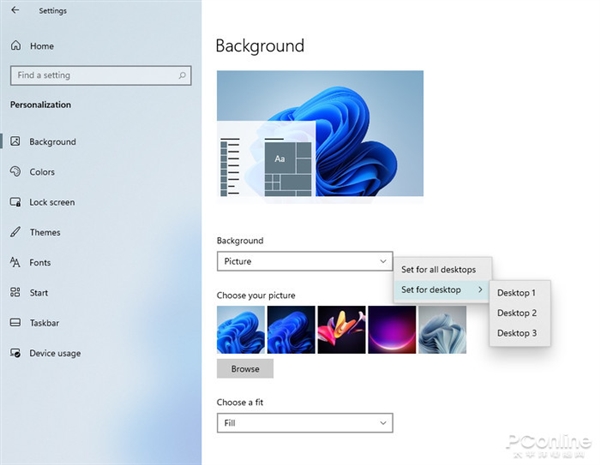
内置壁纸算是个亮点,终于有品味了!同时还支持右键直接赋予到指定桌面
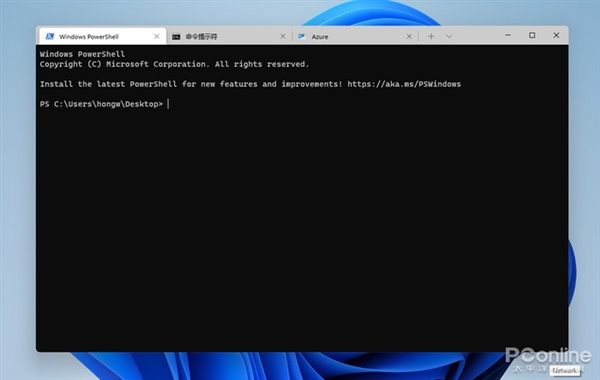
主题设置面板,传说中的日夜自动切换也没有出现!
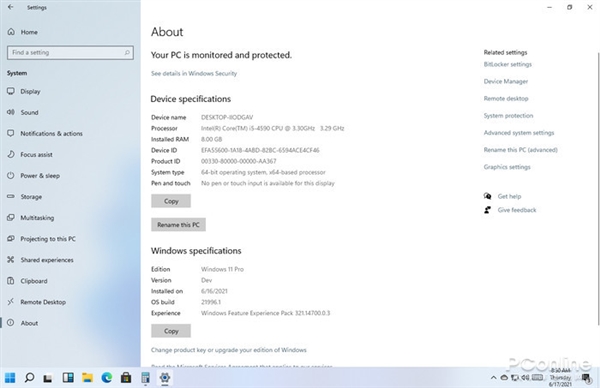
About Windows
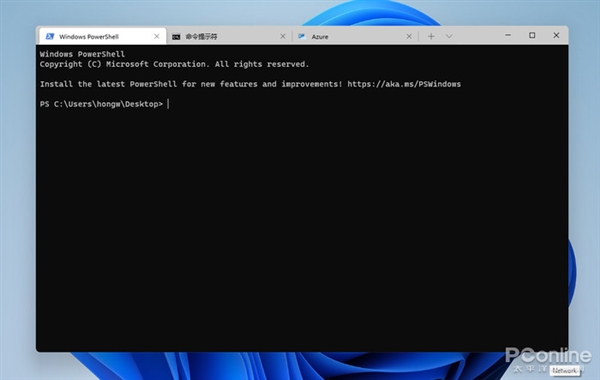
内置的终端命令行,支持多标签
写在最后
总体来说,目前呈现在我们眼前的,仅仅是一套“拉皮版”Win10。尽管微软已经答应在UI层面开始进行整合,但这样的结果,显然与“下一代Windows”的表述存在着不小差距。
此前一直被大家寄予厚望的UWP版资源管理器、多标签、自动日夜模式、分体式通知中心等,统统没有出现在这个版本中。而传说中的多端同步、无缝文件传输,更是遥遥无期……
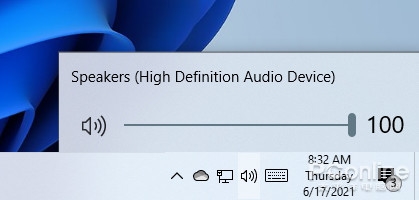
微软的UI改造之路!任重而道远……
原本以为Win11就这样炫酷地“结束”了,可昨日凌晨微软的官方推特,却发出了一段意味深长的话语“This is just the Start. Tune in on June 24th at 11 am ET to see what’s next.”(这只是个开始,等到6月24日11点,看看还会有什么出现!)。难道还有什么大招在憋?没几天了,等等看吧。
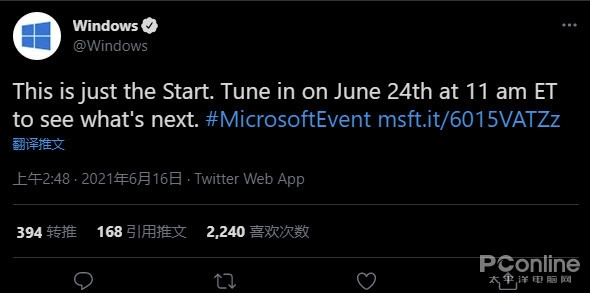
或许……微软还有大招?
相关资讯
- › 微软全新Windows 11安装试用!系统界面焕然一新
- › 微软赛车大作《极限竞速5》PC硬件配置公布:最低i3+
- › 微软宣布将于2025年10月14日结束对Windows 10支持
- › Android版微软Office最新版本已适配深色模式
- › 微软Microsoft 365移动套装iOS版免费下载:包含Offi
- › 比尔·盖茨离开微软董事会内幕曝光:全面调查与女性
- › 2399元!微软Xbox Series X/S国行版正式发布:5月19
- › 谷歌Chrome浏览器将支持微软Win10漏洞保护功能
- › Win10 Defender Bug导致C盘产生大量文件 微软已修复
- › 微软Surface Laptop 4正式发布:升级11代酷睿、独家
